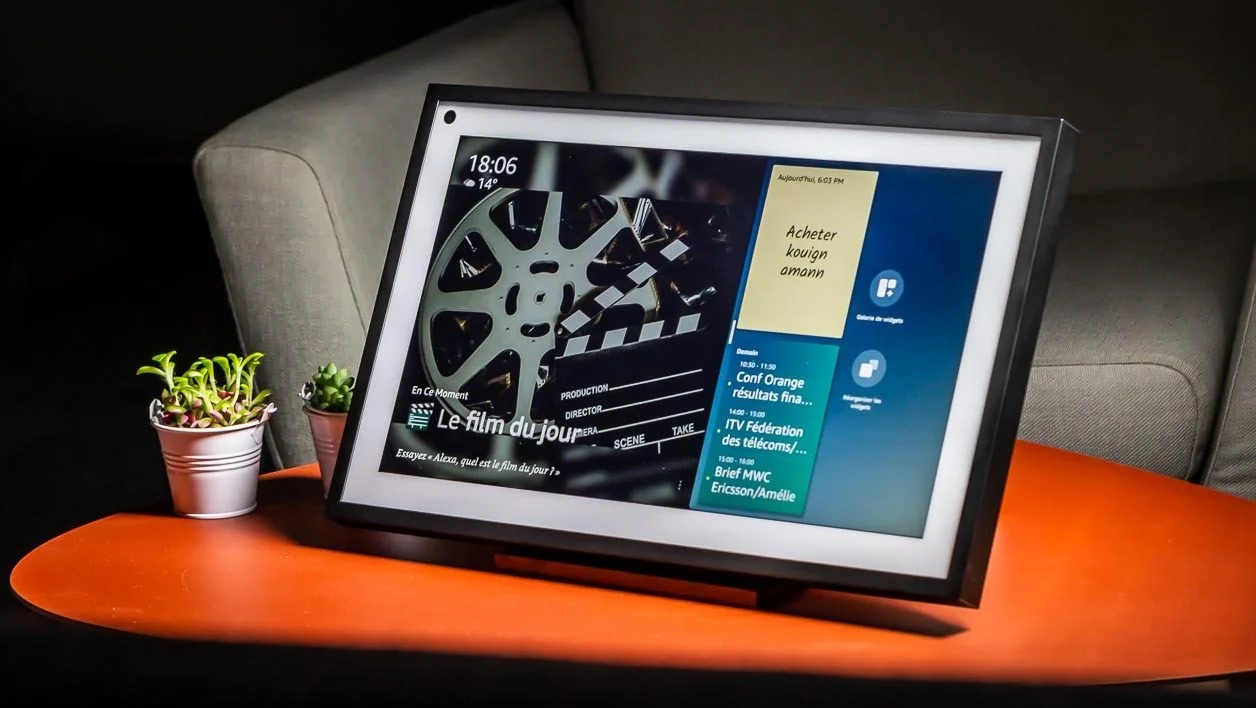這是微軟最新作業系統的一大新功能:Vista 提供了先進的家長監護工具。當然,這可以監控網路衝浪和過濾網站
根據他們的內容。不僅如此,每個使用者帳戶都可以受到一系列個人化設定:限制使用麥克風的時間、存取受限的軟體清單、阻止不適合孩子年齡的視訊遊戲等。
這些工具非常全面,並且實現這些保護並不複雜,正如您將在本使用手冊中看到的那樣。唯一的條件:您必須之前為您的孩子創建了一個或多個。
除了您自己的帳戶之外,還有幾個標準使用者帳戶,這些帳戶必須是管理員類型並受密碼保護(以防止您想要監視的人修改您的設定),但是有一些缺點:監視電子郵件和即時訊息不起作用。我們有機會提醒您,沒有任何家長監護系統是絕對可靠的,也沒有任何東西
值得父母提供支持,根據每個孩子的年齡進行調整,當然,最重要的是根據他們的個性。
存取家長監護設置
使用您的用戶帳戶登入並訪問控制面板透過選單啟動。左鍵點選該選項經典展示然後雙擊該圖標
家長監護:

然後在此處按一下您希望限製或監控其使用的帳戶皮埃爾.

出現家長監護控制面板。點選選項啟用可以存取我們將要詳細介紹的所有設定。完成這些後,不要忘記驗證更改
透過點擊按鈕好的。此外,如果您想控制多個帳戶,則需要在每個帳戶上複製設定。

1 – 禁止存取某些軟體

Vista 可讓您指定帳戶使用者可以啟動的軟體,從而禁止存取最敏感的軟體。當孩子嘗試啟動停用軟體時,管理員可以刪除
輸入密碼來禁止。允許和阻止特定程序並選擇XX 只能使用我授權的程序(XX 是您孩子的帳戶)。 Windows 列出文件
微型計算機上存在可執行檔。檢查允許的程序。如果缺少一項,請按一下瀏覽,找到它並選中它的框。
2 – 限制對網路的訪問
此模組可讓您定義允許哪些網站和禁止哪些網站。實際上,如果孩子嘗試打開禁止的頁面,他會收到一條訊息,建議他詢問管理員(您!)
解鎖相關頁面。然後,您必須輸入密碼才能授權存取該網站。缺點:此解鎖必須直接完成,因此需要您的存在。Windows Vista Web 存取限制過濾器。此設定適用於 Internet Explorer,並且在較小程度上適用於 Firefox。

點選封鎖某些網站或內容。標籤下自動封鎖網頁內容,選擇過濾程度。水平高的,適合年輕網友、街區
除兒童導向的網站外的所有網站。水平平均的,限制較少,較適合青少年。至於水平沒有任何,顧名思義,它不會過濾網站。水平
客製化,指定被禁止的主題不太重要,因為它不是很有效。點選編輯綠色和紅色清單。將站點新增至一個站點
從這兩個清單中,在提供的空白處輸入其地址,然後按一下其中一個按鈕授權或者阻止。注意到:如果您決定僅授予對您指定的網站的存取權限(選項僅允許允許的清單網站),為了舒適的原因,確保創造
您孩子的瀏覽器中相應的收藏夾清單也可能被禁止。檢查選項阻止文件下載。警告:此封鎖不適用於 Firefox。
3 – 檢查年齡建議
根據電玩遊戲的內容(暴力場景、粗俗對話、性暗示等),電玩遊戲的盒子背面會附上年齡建議。如果孩子試圖玩禁止的遊戲,他會得到這個
訊息 :“家長控制已阻止該遊戲。”點選選項遊戲。在新視窗中,按一下定義遊戲分類,然後註明您孩子的年齡。

若要禁止單獨使用每個遊戲,請選擇阻止或允許特定遊戲並為已安裝的遊戲指定與每個遊戲相關的權利。
4 – 施加時間
您可以限制對 PC 的存取。如果您的孩子在授權時間之外存取其帳戶,將會顯示此訊息:「您的帳戶有時間限制...嘗試更多
晚的。 '點選持續時間限制。顯示每週的時間表。使用滑鼠,根據一周中的幾天定義允許(白色)和禁止(藍色)的時間段。

5 – 追蹤使用情況
Vista 透過活動報告來監控家長監護,該報告追蹤過去一周受監控帳戶的使用情況。若要設定此報告,請選擇選項啟用該部分的
活動報告。若要查看此報告,請登入您的帳戶,顯示設定面板並點擊查看活動報告。將出現一個摘要,其中列出了最
造訪次數、被封鎖的網站、進行或被封鎖的下載次數、開啟的會話次數和累積連線時間、啟動的程式和遊戲,以及使用 Windows Media Player 播放的影片。